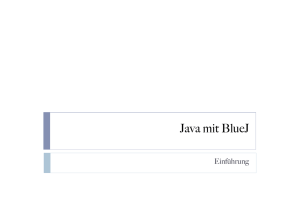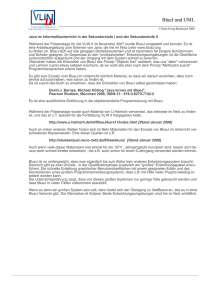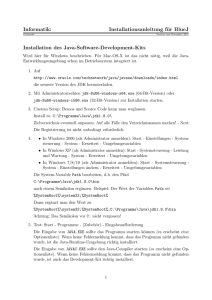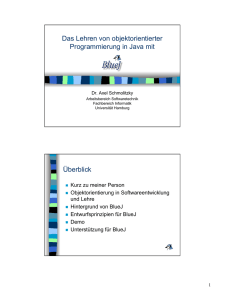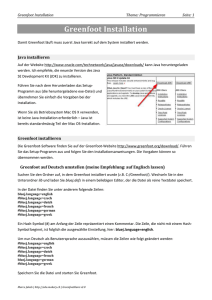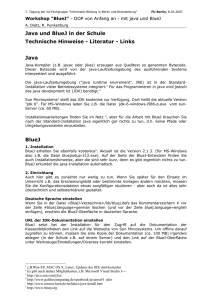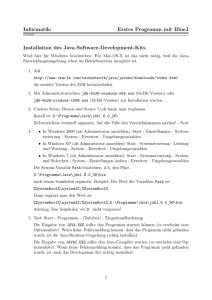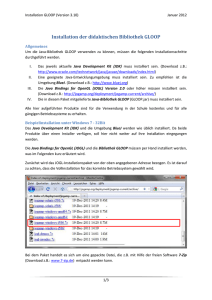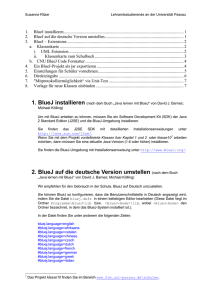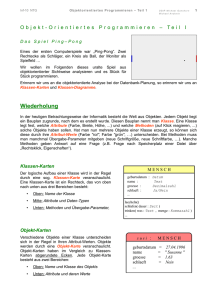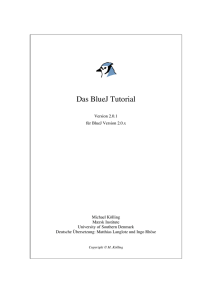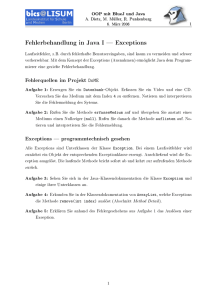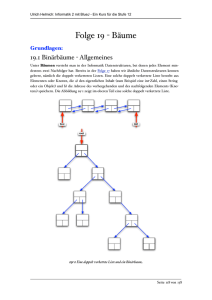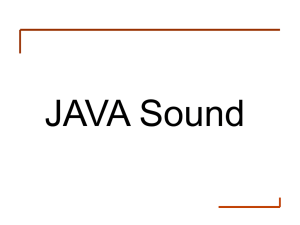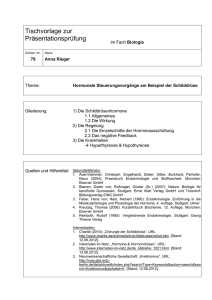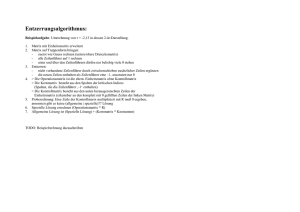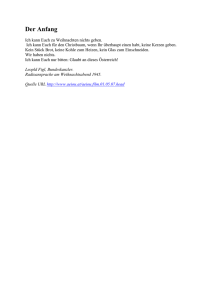Einstellungen für den BlueJ ändern 1 Einstellungen im obigen Bild
Werbung
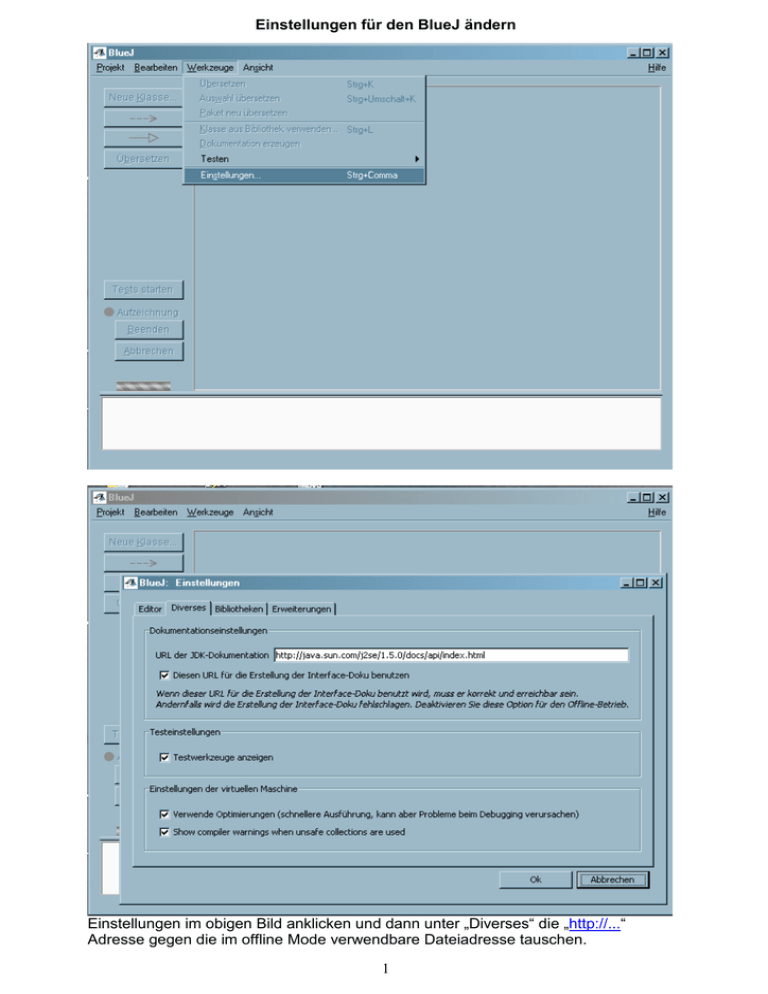
Einstellungen für den BlueJ ändern Einstellungen im obigen Bild anklicken und dann unter „Diverses“ die „http://...“ Adresse gegen die im offline Mode verwendbare Dateiadresse tauschen. 1 Einstellungen für den BlueJ ändern Durch den Eintrag der Dateiadresse „file:///Z:/BlueJ/JavaDOC/docs/api/index.html“ wird nun nicht mehr zum Internet zugegriffen, wenn die API Dokumentation benötigt wird. Der eingetragene Pfad entspricht dem Pfad auf der CD, die Sie von uns erhalten haben. Um noch weitere Änderungen durchzuführen, können Sie auch noch selbst Eintragungen in der Datei „bluej.properties“ vornehmen. Diese Datei finden Sie unter: ## ## ## ## ## <USER_HOME>/.bluej/bluej.properties C:\Winnt\profiles\<USER_NAME>\bluej\bluej.properties C:\<JDK_HOME>\bluej\bluej.properties (Unix) (WinNT) (Win9x) Unter WinXP als User „Admin“ ist das in Deutsch: C:\Dokumente und Einstellungen\ADMIN\bluej\bluej.properties In dieser Datei muss auch schon die Änderung für die API Dokumentation von oben eingetragen sein. Um nun noch die Sprache des BlueJ auf deutsch zu stellen und auch das Tutorial aus der Hilfe im offline Mode lesen zu können, bearbeitet man die „bluej.properties“ mit dem Editor und fügt die im folgenden rot markierten Zeilen hinter der Zeile für die API ein. Vor dem Start des Editors muss aber der BlueJ unbedingt beendet werden! 2 Einstellungen für den BlueJ ändern Anfang der Datei „bluej.properties“: #BlueJ-Eigenschaften. Einstellungen in dieser Datei haben Vorrang vor "bluej.defs" #Tue Apr 12 09:49:15 CEST 2005 bluej.editor.displayLineNumbers=true bluej.editor.makeBackup=true bluej.url.javaStdLib=file\:///Z\:/BlueJ/JavaDOC/docs/api/index.html bluej.url.reference=file\:///Z\:/BlueJ/BlueJ_DOC/bluej-ref-manual.pdf bluej.url.tutorial=file\:///Z\:/BlueJ/BlueJ_DOC/blueJ-tutorial-deutsch.pdf bluej.language=german Wird nach dem Einfügen der roten Zeilen der BlueJ neu gestartet, dann ist er wie oben in deutscher Sprache und es ist auch keine Online Verbindung mehr notwendig. Der Pfad und das Laufwerk müssen aber für Ihren Rechner angepasst werden. Wenn Sie für die API Dokumentation und das Tutorial die CD verwenden wollen, dann muss nur in den 3 Zeilen für das Laufwerk „Z“ der Buchstabe Ihres CD-Laufwerkes eingesetzt werden. Folgende Zeilen können noch sinnvoll sein: Soll ein anderer WEB Browser als der global in „bluej.def“ eingerichtete verwendet werden, dann kann man dies mit den folgenden beiden Zeilen erreichen. Mit den beiden Zeilen wird der Mozilla Firefox zum WEB Browser gemacht. browserCmd1=firefox -remote openURL($) browserCmd2=firefox $ Damit kann sich jeder Anwender im FRZ seinen Browser aus den vielen im FRZ installierten Browsern auswählen. Will man im Hilfe Menü des BlueJ gleich noch einen Link zu den aktuellen Informationen zu Java und zum Praktikum einrichten, dann ist dies mit den folgenden 11 Zeilen möglich: bluej.help.items=JDKdoc exAPI javabuch courseInfo java_info2 bluej.help.JDKdoc.label=JDK Documentation bluej.help.JDKdoc.url=file\:///Z\:/BlueJ/JavaDOC/docs/index.html bluej.help.exAPI.label=BlueJ Extensions API bluej.help.exAPI.url=http\://www.bluej.org/doc/extensionsAPI/ bluej.help.javabuch.label=Java Buch bluej.help.javabuch.url=file\:///Z\:/BlueJ/JavaBuch/Html/cover.html bluej.help.courseInfo.label=Informationen zum Praktikum bluej.help.courseInfo.url=http://www.mr.inf.tudresden.de/index.php?ln=de&tl=lehre_ss&sl=infet2&bl=praktikum&site=prak bluej.help.java_info2.label=Informatik 2 Vorlesung bluej.help.java_info2.url=http://www.mr.inf.tudresden.de/index.php?ln=de&tl=lehre_ss&sl=infet2&bl=vorlesung&site=vor Im Hilfe Menü erscheit nun in den unteren 3 Zeilen der Text „JDK Documentation“ „BlueJ Extensions API“ „Java Buch“ „Informationen zum Praktikum“ „Informatik 2 Vorlesung“ bei denen durch einen Klick darauf ein WEB Browser mit der angegebenen Adresse gestartet wird. 3